6 façons de convertir un fichier Opus en MP3 sur Windows/Mac
Par Pierre Dubois • 2025-08-21 11:33:57 • Solutions éprouvées
MP3
- Télécharger Télécharger
- 1. Convertir Autre Format en MP3+
-
- 1.1 Convertir WAV en MP3
- 1.2 Convertir WMA en MP3
- 1.3 Convertir FLAC en MP3
- 1.5 Convertir AIFF en MP3
- 1.7 Convertir M4P en MP3
- 1.8 Convertir 3GPP en MP3
- 1.9 Convertir MIDI en MP3
- 1.10 Convertir M4R en MP3
- 1.12 convertir CAF en MP3
- 1.17 Convertir Opus en MP3
- 1.18 Convertir WMA en MP3
- 1.19 Convertisseurs Gratuits M4A en MP3
- 1.20 Convertir WAV en MP3
- 1.21 Convertir WMA en MP3
- 1.22 Convertir Flac en MP3
- 1.23 Convertir Audio en MP3
- 1.24 Convertisseurs vidéo en MP3
- 1.26 Convertir messagerie vocale en MP3
- 1.28 Convertir M4A vers MP3 avec et sans iTunes
- 1.30 Convertir de la musique en MP3
- 1.31 Convertir MPEG en MP3 sur Mac/PC
- 1.33 Convertir AAC en MP3
- 1.34 Convertir WMA en MP3 en ligne
- 2. Convertir MP3 en Autre Format+
-
- 2.1 Convertir MP3 en WAV
- 2.2 Convertir MP3 en OGG
- 2.3 Convertir MP3 en AAC
- 2.4 Convertir MP3 en M4R
- 2.5 Convertir MP3 en WMA
- 2.7 Convertir MP3 en M4A
- 2.8 Convertir MP3 en Ringtone
- 2.9 Convertir MP3 en iTunes
- 2.10 Convertir MP3 en FCP
- 2.11 Convertir MP3 en Windows Media Lecteur
- 2.12 Conversion de MP3 en texte
- 2.14 Convertir gratuitement MP3 en AVI
- 3. Outils et Conseils MP3+
-
- 3.1 Convertisseur YouTube en MP3 en ligne
- 3.2 MP3 Convertisseur pour Mac
- 3.3 MP3 Convertisseur
- 3.4 MP3 Lecteur
- 3.5 Best MP3 Lecteurs
- 3.6 MP3 Sites
- 3.7 MP3 Sonnerie Createur
- 3.8 Importer MP3 en YouTube
- 3.9 MP3 Cutter
- 3.10 MP3 Tag Editor
- 3.11 Enregistrer Garageband File en MP3
- 3.13 Supprimer des voix de MP3
- 3.14 Exporter Audacity en MP3
- 3.15 Convertir M4A en MP3 dans Audacity
- 3.16 Solutions pour Convertir Youtube en MP3
- 3.17 Importer des Fichiers WAV sur iTunes
- 3.18 Convertisseurs Gratuits pour MP3
- 3.19 Télécharger MP3 sur iPhone
- 3.20 Alternatives à AllToMP3
- 3.21 Convertisseur en ligne - Convert2MP3
- 3.22 convertisseurs YouTube vers MP3 pour Android
- 3.23 convertisseurs M4A en MP3
- 3.24 Convertir WebM en MP3 avec FFmpeg
- 3.25 Editeurs de balises MP3 gratuits pour Linux
- 3.26 Convertir FLAC en MP3
- 3.27 Transcrire MP3 en texte en ligne
- 3.28 Editeurs MP3 en ligne gratuits
- 4. Convertir Formats Populaires en MP3+
-
- 4.1 Convertir VLC en MP3
- 4.2 Convertir MP4 en MP3
- 4.3 Free MP4 en MP3 Convertisseur
- 4.4 Convertir MOV en MP3
- 4.5 Convertir MOV en MP3 Mac
- 4.6 convertir iTunes en MP3
- 4.7 Convertir MKV en MP3
- 4.8 Convertir AVI en MP3
- 4.9 Convertir DVD en MP3
- 4.10 Convertir Facebook Vidéo en MP3
- 4.11 Convertir Spotify Playlist en MP3
- 4.12 Convertir SoundCloud en MP3
- 4.14 11 convertisseurs de YouTube en MP3
- 4.15 7 Solutions de Conversion Youtube en MP3
- 4.16 Convertir des Fichiers Audio
- 4.17 Convertir M4A en MP3 sur Mac OS
- 4.18 Convertir Youtube en MP3 sur Mac
- 4.19 Convertisseur Gratuit Vidéo en MP3
- 4.20 Convertisseurs FLAC en MP3 en ligne
- 4.21 Convertisseurs Vimeo vers MP3
- 4.22 Convertisseurs vidéo en MP3
- 4.23 Convertir MP4 en MP3 avec iTunes
« J'utilise OS X 10.7.5 sur un MacBook Pro Retina. J'ai de la musique au format .opus et je souhaite l'ajouter à ma bibliothèque iTunes. Comment puis-je convertir un fichier .opus au format compatible iTunes ? »
Comme on le sait, le fichier Opus est incompatible avec la plupart des lecteurs multimédias et ordinateurs personnels courants. C'est tellement frustrant que certains prétendent qu'il est impossible de lire des fichiers Opus sur des appareils Windows, Android, PS3, Xbox, iTunes, etc. Pourtant, ce n'est pas le cas. Vous pouvez convertir Opus en MP3 ou dans d'autres formats courants, puis continuer à lire ou à éditer vos fichiers Opus à votre guise.
- Partie 1. Meilleur convertisseur Opus en MP3 pour convertir des fichiers Opus
- Partie 2. Guide simple pour convertir des fichiers Opus en MP3 en ligne gratuitement
Partie 1. Meilleur convertisseur Opus en MP3 pour convertir des fichiers Opus.
Wondershare UniConverter serait sans aucun doute votre premier choix. Il a été principalement développé pour fournir un service de conversion sécurisé et efficace, vous permettant de convertir plus de 1 000 formats à une vitesse 30 fois supérieure à celle de vos concurrents, de monter des fichiers vidéo avec des réglages polyvalents et d'exécuter de nombreuses autres fonctions liées à la vidéo.
 Wondershare UniConverter - Votre boîte à outils vidéo complète
Wondershare UniConverter - Votre boîte à outils vidéo complète

- Convertissez vers plus de 1 000 formats, comme AVI, MKV, MOV, MP4, etc.
- Conversion vers des préréglages optimisés pour la quasi-totalité des appareils
- Vitesse de conversion 30 fois plus rapide que n'importe quel convertisseur conventionnel
- Modification, amélioration et Personnalisez vos fichiers vidéo.
- Gravez vos vidéos sur un DVD lisible grâce à un modèle DVD gratuit et attrayant.
- Téléchargez ou enregistrez des vidéos depuis des sites de partage vidéo.
- Boîte à outils polyvalente combinant la correction des métadonnées vidéo, la création de GIF, la diffusion vidéo sur TV, la compression vidéo et l'enregistrement d'écran.
- Diffusez vos vidéos depuis Windows ou Mac vers d'autres appareils, notamment Chromecast, Roku, Apple TV, Xbox 360 ou PS3.
- Systèmes d'exploitation pris en charge : Windows 10/8/7/XP/Vista, Mac OS 10.15 (Catalina), 10.14, 10.13, 10.12, 10.11, 10.10, 10.9, 10.8, 10.7, 10.6.
La conversion est très simple. La procédure est simple et si vous suivez les étapes suivantes, vous convertirez vos fichiers en un rien de temps !
Étape 1 Lancez le meilleur convertisseur Wondershare Opus.
Téléchargez et installez le convertisseur Wondershare Opus en MP3 sur votre ordinateur, puis lancez-le. Vous pouvez télécharger le programme via le bouton de téléchargement ci-dessus.

Étape 2 Charger le fichier dans le convertisseur Wondershare Opus en MP3.
Glissez-déposez directement vos fichiers au format Opus dans l'interface principale, ou cliquez sur ![]() en haut à gauche pour accéder à vos fichiers Opus cibles.
en haut à gauche pour accéder à vos fichiers Opus cibles.

Étape 3 Choisissez le format de sortie MP3.
Accédez à la section Cible et cliquez sur le bouton déroulant. Une liste déroulante apparaîtra avec les onglets Récemment, Vidéo, Audio et Périphérique. Pour sélectionner simplement le format MP3, accédez à Audio > MP3 et sélectionnez la résolution souhaitée à droite.
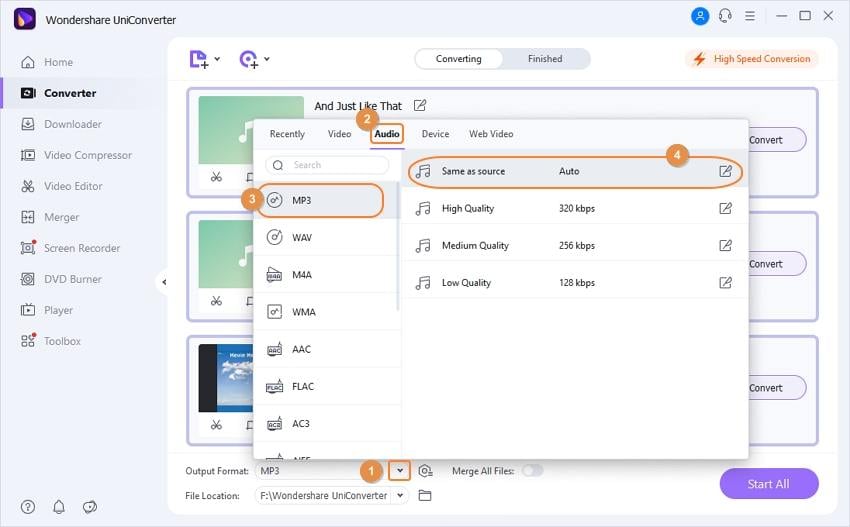

Conseils
Avec Wondershare UniConverter, vous pouvez convertir des fichiers MPG en MOV en quelques étapes simples. Accédez à Comment convertir MPG en MOV sous Mac/Windows>> pour en savoir plus.
Étape 4 Commencez à convertir Opus en MP3.
Cliquez simplement sur le bouton Convertir ou Tout démarrer et attendez que votre fichier Opus soit converti.
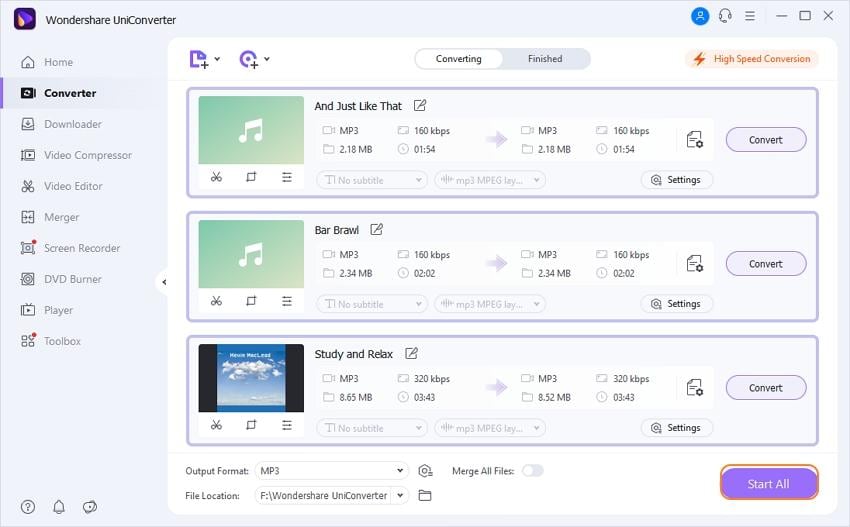
Remarque : Pensez à conserver une copie de Sauvegardez le fichier Opus original en cas de panne. C'est une bonne habitude à prendre pour ne perdre aucun fichier important aujourd'hui.
Partie 2. Guide simple pour convertir Opus en MP3 gratuitement en ligne.
Fini le temps où il fallait trouver une application professionnelle pour convertir Opus en MP3 ou tout autre format. En quelques clics de souris, vous obtiendrez les fichiers Opus convertis en quelques minutes. Voyons maintenant comment utiliser certains des meilleurs convertisseurs Opus vers MP3 du moment :
1. Convertisseur audio Opus
Ce convertisseur audio est un convertisseur Opus vers MP3 qui prend en charge une variété de formats. Outre les fichiers audio, il prend en charge la conversion entre images, vidéos, livres numériques, documents et feuilles de calcul. Vous pouvez importer des fichiers sources depuis un stockage local, une URL ou un espace cloud. De plus, son utilisation est gratuite et exempte de logiciels malveillants ou de virus. En résumé, Online-Convert est un service de conversion web fiable et sécurisé.
Étape 1 : Ouvrez le convertisseur MP3 Online-Convert, puis déposez vos fichiers Opus sur le site. Vous pouvez également importer des fichiers en cliquant sur le bouton Choisir des fichiers.
Étape 2 : Faites défiler la page jusqu'à la section Paramètres facultatifs pour modifier les fichiers Opus. Cette étape est toutefois facultative.
Étape 3 : Enfin, cliquez sur Démarrer la conversion.

2. Convertio
Si vous êtes un éditeur de fichiers régulier et que vous n'avez jamais entendu parler de Convertio, vous passez à côté de quelque chose de précieux. En effet, Convertio est l'un des rares programmes en ligne à prendre en charge la conversion de tous les formats. De la conversion d'Opus en MP3 et d'AAC en M4A, Convertio s'occupe de tout. Et tout comme Online-Convert, il est exempt de ces publicités gênantes que l'on trouve sur d'autres convertisseurs en ligne. Le processus de conversion est ainsi sécurisé.
Étape 1 : Visitez le site et cliquez sur Choisir des fichiers pour importer votre audio Opus.
Étape 2 : Cliquez sur Vers > Audio > MP3.
Étape 3 : Enfin, appuyez sur Convertir.
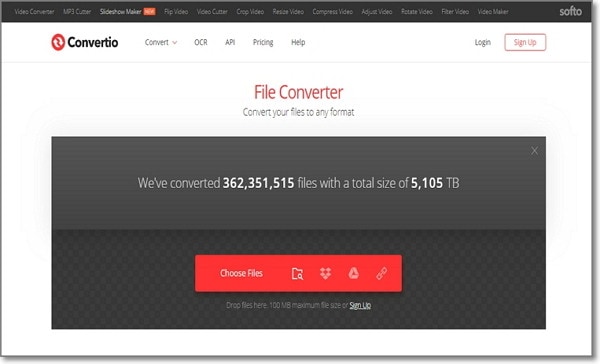
3. Convertisseur en ligne rapide
Outre la conversion de la plupart des formats de fichiers standard, Onlineconvertfree.com prend également en charge d'autres formats rares comme 7Z, AZW3, AIFF, EPUB, etc. L'application permet de convertir Opus en MP3, AAC, FLAC, M4A, etc. sans perte de qualité. Cependant, la version gratuite de cette application ne permet pas de télécharger de fichiers. Autre point : l'interface est inondée de publicités.
Étape 1 : Lancez Onlineconvertfree.com dans votre navigateur, puis cliquez sur le bouton bleu SÉLECTIONNER UN FICHIER.
Étape 2 : Cliquez ensuite sur le bouton CONVERTIR TOUT EN, puis choisissez le format MP3.
Étape 3 : Cliquez sur CONVERTIR pour lancer la conversion d'Opus au format MP3.

4. FileZigZag
FileZigZag est un autre convertisseur en ligne gratuit et de qualité, compatible avec de nombreux formats et facile à utiliser. Il est également plus rapide que les autres convertisseurs en ligne de cette liste. Il permet de convertir des fichiers audio, des images, des vidéos et des documents. Cependant, le site est lent à charger. Mais plus positif encore, l'utilisation de ce convertisseur est assez simple, comme nous le verrons ci-dessous :
Étape 1 : Ouvrez FileZigZag, puis cliquez sur Sélectionner pour importer vos fichiers.
Étape 2 : Cliquez ensuite sur Convertir en, puis choisissez MP3.
Étape 3 : Saisissez une adresse e-mail, puis cliquez sur le bouton orange Convertir.
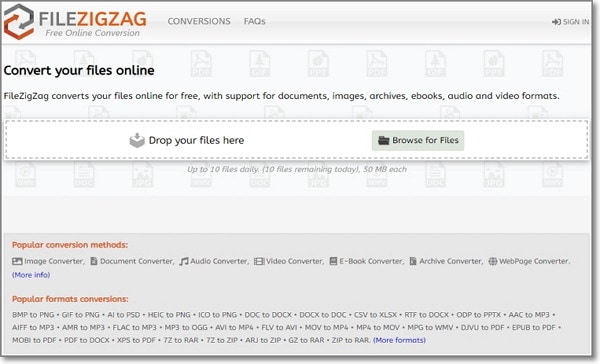

Pierre Dubois
staff Éditeur